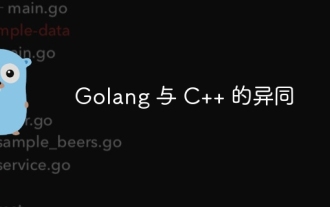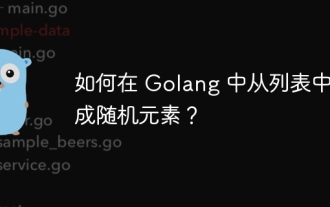Golang 개발 환경을 빠르게 설정하는 단계
Feb 24, 2024 pm 10:24 PM
Golang 개발 환경을 빠르게 설정하는 방법
Golang을 학습하고 개발에 사용하기 전에 먼저 해당 개발 환경을 설정해야 합니다. 이 기사에서는 Golang 개발 환경을 빠르게 설정하는 방법을 소개하고 독자가 빠르게 시작할 수 있도록 구체적인 코드 예제를 제공합니다.
1단계: Golang 다운로드
먼저 공식 웹사이트 https://golang.org/dl/에서 Golang 설치 패키지를 다운로드해야 합니다. 운영 체제에 따라 해당 버전을 선택하십시오. 예를 들어, Windows 시스템의 경우 Windows 버전을 선택하고, macOS의 경우 macOS 버전을 선택하고, Linux 시스템의 경우 Linux 버전을 선택하십시오.
2단계: Golang 설치
설치 패키지를 다운로드한 후 해당 운영체제에 맞게 설치하세요. Windows 시스템에서는 설치 패키지를 두 번 클릭하고 프롬프트에 따라 설치를 완료합니다. macOS 및 Linux 시스템에서는 터미널을 사용하여 설치 명령을 실행할 수 있습니다. 설치가 완료된 후 터미널에 다음 명령어를 입력하면 설치 성공 여부를 확인할 수 있습니다.
go version
Golang 버전 정보가 출력되면 설치가 성공한 것입니다.
3단계: GOPATH 설정
GOPATH는 Golang의 작업 디렉터리로, 일반적으로 개인 폴더에 설정됩니다. GOPATH를 설정하려면 터미널에서 다음 명령을 실행하세요.
mkdir ~/go export GOPATH=~/go export PATH=$PATH:$GOPATH/bin
4단계: 프로젝트 만들기
다음으로 새 Golang 프로젝트를 만들 수 있습니다. GOPATH 아래에 src/hello와 같은 새 소스 코드 폴더를 만든 다음 폴더 아래에 hello.go라는 새 파일을 만듭니다. src/hello,然后在文件夹下新建一个名为hello.go的文件。
package main
import "fmt"
func main() {
fmt.Println("Hello, Golang!")
}步骤五:编译和运行
在终端中进入到hello文件夹下,执行以下命令编译和运行hello.go
go build hello.go ./hello
hello 폴더로 이동하고 다음 명령을 실행하여 hello.go 파일을 컴파일하고 실행합니다. rrreee
"Hello, Golang!"이 출력되면 프로젝트가 성공적으로 생성된 것입니다. 6단계: 통합 개발 환경 사용개발을 위해 명령줄을 사용하는 것 외에도 Golang 개발을 위해 통합 개발 환경(IDE)을 사용할 수도 있습니다. 일반적으로 사용되는 IDE에는 VS Code, Goland 등이 있습니다. 개인 취향에 따라 개발에 적합한 IDE를 선택할 수 있습니다. 결론🎜🎜위의 과정을 거쳐 Golang 개발 환경을 성공적으로 구축하고 간단한 프로젝트를 만들었습니다. 이 기사가 독자들이 Golang 개발을 빠르게 시작하고 프로그래밍의 즐거움을 누리는 데 도움이 되기를 바랍니다! 🎜위 내용은 Golang 개발 환경을 빠르게 설정하는 단계의 상세 내용입니다. 자세한 내용은 PHP 중국어 웹사이트의 기타 관련 기사를 참조하세요!

인기 기사

인기 기사

뜨거운 기사 태그

메모장++7.3.1
사용하기 쉬운 무료 코드 편집기

SublimeText3 중국어 버전
중국어 버전, 사용하기 매우 쉽습니다.

스튜디오 13.0.1 보내기
강력한 PHP 통합 개발 환경

드림위버 CS6
시각적 웹 개발 도구

SublimeText3 Mac 버전
신 수준의 코드 편집 소프트웨어(SublimeText3)

뜨거운 주제
 7297
7297
 9
9
 1622
1622
 14
14
 1342
1342
 46
46
 1259
1259
 25
25
 1206
1206
 29
29
 Golang 데이터베이스 연결을 위한 연결 풀을 구성하는 방법은 무엇입니까?
Jun 06, 2024 am 11:21 AM
Golang 데이터베이스 연결을 위한 연결 풀을 구성하는 방법은 무엇입니까?
Jun 06, 2024 am 11:21 AM
Golang 데이터베이스 연결을 위한 연결 풀을 구성하는 방법은 무엇입니까?
 Golang을 사용하여 파일을 안전하게 읽고 쓰는 방법은 무엇입니까?
Jun 06, 2024 pm 05:14 PM
Golang을 사용하여 파일을 안전하게 읽고 쓰는 방법은 무엇입니까?
Jun 06, 2024 pm 05:14 PM
Golang을 사용하여 파일을 안전하게 읽고 쓰는 방법은 무엇입니까?
 Golang 프레임워크의 오류 처리에 대한 모범 사례는 무엇입니까?
Jun 05, 2024 pm 10:39 PM
Golang 프레임워크의 오류 처리에 대한 모범 사례는 무엇입니까?
Jun 05, 2024 pm 10:39 PM
Golang 프레임워크의 오류 처리에 대한 모범 사례는 무엇입니까?